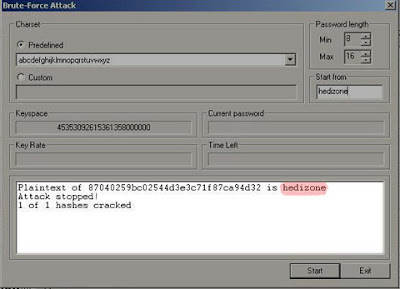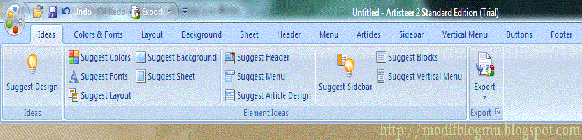Hy selamat malam semua sahabat ILMU BLOGGER pada malam ini saya akan memposting tentang "Cara Menerjemah / Decrypt MD5 dengan software CainAbel" yah dilihat dari situ CainAbel adalah sebuah software jika anda belum punya silahkan DOWNLOAD DISINI.
nah karna saya lagi malas jadi gk bnayak bacot ayo kita simak langsung saja caranya:

Ketiga
Setelah anda klik tombol plus tadi, maka akan muncul kotak input yang meminta anda untuk memasukkan password MD5 yang ingin anda decrypt. Untuk percobaan, mari kita decrypt password ini 87040259bc02544d3e3c71f87ca94d32. Password tersebut bila didecrypt hasilnya adalah hedizone. Masukkan password tersebut dalam input box, lalu klik OK.
Ketiga
Setelah anda klik tombol plus tadi, maka akan muncul kotak input yang meminta anda untuk memasukkan password MD5 yang ingin anda decrypt. Untuk percobaan, mari kita decrypt password ini 87040259bc02544d3e3c71f87ca94d32. Password tersebut bila didecrypt hasilnya adalah hedizone. Masukkan password tersebut dalam input box, lalu klik OK.
Keempat
Klik kanan pada list password yang akan didecrypt, dan pilih Brute-Force Attack.
Jika proses decrypt sudah selesai, maka passwordnya akan terlihat seperti pada gambar berikut.
Jadi begitulah cara menggunakan Cainabel sebagai MD5 Decrypt. Bagaimana? Mudah kan
Cuma nunggu prosesnya lama, butuh kesabaran. Selain untuk decrypt md5, Cainable juga bisa digunakan untuk mendecrypt hhash yang lainnya. Silahkan anda coba-coba sendiri. Selamat berjuang mendecrypt password.
mungkin sampai sinilah postingan saya kali ini semoga bermanfaat, Salam ILMU BLOGGER.
nah karna saya lagi malas jadi gk bnayak bacot ayo kita simak langsung saja caranya:
Pertama
Buka program Cainabel, lalu buka tab menu Cracker, dan pilih MD5 Hashes.
Buka program Cainabel, lalu buka tab menu Cracker, dan pilih MD5 Hashes.
Kedua
Klik tombol Add to list, yang berbentuk tanda plus seperti ini
Ketiga
Setelah anda klik tombol plus tadi, maka akan muncul kotak input yang meminta anda untuk memasukkan password MD5 yang ingin anda decrypt. Untuk percobaan, mari kita decrypt password ini 87040259bc02544d3e3c71f87ca94d32. Password tersebut bila didecrypt hasilnya adalah hedizone. Masukkan password tersebut dalam input box, lalu klik OK.
Setelah anda klik tombol plus tadi, maka akan muncul kotak input yang meminta anda untuk memasukkan password MD5 yang ingin anda decrypt. Untuk percobaan, mari kita decrypt password ini 87040259bc02544d3e3c71f87ca94d32. Password tersebut bila didecrypt hasilnya adalah hedizone. Masukkan password tersebut dalam input box, lalu klik OK.
Keempat
Klik kanan pada list password yang akan didecrypt, dan pilih Brute-Force Attack.
Kelima
Selanjutnya akan muncul kotak Brute-Force Attack. Langsung anda klik Start, dan proses decrypt akan berjalan. Lama proses ini tergantung dari panjang dan kerumitan password yang didecrypt. Semakin panjang dan rumit sebuah password yang akan didecrypt, semakin lama pula proses Bruteforce decryptnya berjalan.
KeenamSelanjutnya akan muncul kotak Brute-Force Attack. Langsung anda klik Start, dan proses decrypt akan berjalan. Lama proses ini tergantung dari panjang dan kerumitan password yang didecrypt. Semakin panjang dan rumit sebuah password yang akan didecrypt, semakin lama pula proses Bruteforce decryptnya berjalan.
Jika proses decrypt sudah selesai, maka passwordnya akan terlihat seperti pada gambar berikut.
Jadi begitulah cara menggunakan Cainabel sebagai MD5 Decrypt. Bagaimana? Mudah kan
Cuma nunggu prosesnya lama, butuh kesabaran. Selain untuk decrypt md5, Cainable juga bisa digunakan untuk mendecrypt hhash yang lainnya. Silahkan anda coba-coba sendiri. Selamat berjuang mendecrypt password.
mungkin sampai sinilah postingan saya kali ini semoga bermanfaat, Salam ILMU BLOGGER.